
PC पर iTunes में इच्छा सूची बनाएँ
आप ऐसी इच्छा सूची बना सकते हैं, जिसे आप बाद की तिथि में iTunes Store पर ख़रीदना चाहेंगे। आपके खाते से तब तक शुल्क नहीं लिया जाएगा, जब तक आप कोई आइटम न ख़रीद लें।
केवल आप ही अपने इच्छा सूची को देख सकते हैं।
एक इच्छा सूची बनाएँ या उसमें आइटम जोड़ें।
अपने PC पर
 iTunes ऐप में शीर्ष बाईं ओर के पॉप-अप मेनू से कोई विकल्प (जैसे कि संगीत या फ़िल्में) चुनें, फिर स्टोर पर क्लिक करें।
iTunes ऐप में शीर्ष बाईं ओर के पॉप-अप मेनू से कोई विकल्प (जैसे कि संगीत या फ़िल्में) चुनें, फिर स्टोर पर क्लिक करें।iTunes विंडो के शीर्ष-दाएँ कोने में खोज फ़ील्ड पर क्लिक करें और कोई शब्द या वाक्यांश दर्ज करें।
आपके टाइप करने के साथ-साथ iTunes उन आइटम की सूची प्रदर्शित करता है जो आपके द्वारा दर्ज किए गए खोज टेक्स्ट से मैच करते हों।
यह चुनने के लिए कि आप कहाँ खोज करना चाहते हैं, खोज परिणामों के शीर्ष-दाएँ कोने में स्टोर पर क्लिक करें।
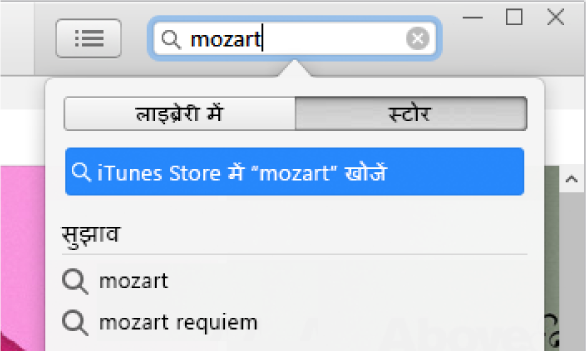
रिटर्न दबाएँ।
आपके खोज परिणाम iTunes विंडो में दिखाई देते हैं।
किसी आइटम को अपनी इच्छा सूची में जोड़ने से पहले उसे प्रीव्यू करने के लिए पॉइंटर को उस आइटम के ऊपर ले जाएँ, फिर प्रीव्यू बटन
 पर क्लिक करें।
पर क्लिक करें।अपनी इच्छा सूची में कोई आइटम जोड़ने के लिए क़ीमत के आगे तीर पर क्लिक करें, पॉप-अप मेनू से “इच्छा सूची में जोड़ें” चुनें, फिर ऑनस्क्रीन निर्देशों का पालन करें।
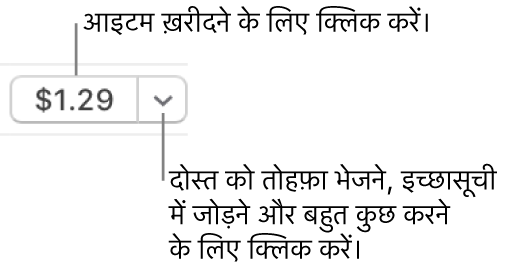
अपनी इच्छा सूची से आइटम देखें, ख़रीदें या हटाएँ।
अपने PC पर
 iTunes ऐप में, खाता > “इच्छा सूची” चुनें।
iTunes ऐप में, खाता > “इच्छा सूची” चुनें।निम्नलिखित में से कोई भी एक कार्य करें :
अपनी इच्छा सूची में कोई आइटम ख़रीदें : आप जो आइटम ख़रीदना चाहते हैं उसके सामने की कीमत पर क्लिक करें।
यह सुनिश्चित करने के लिए कि गीत आपकी ही पसंद का है, आप उस गीत के टाइटल पर डबल-क्लिक कर या
 गीत के लिए प्रीव्यू बटन पर क्लिक कर प्रीव्यू (गीत का 30 या 90 सेकंड का हिस्सा) सुन सकते हैं।
गीत के लिए प्रीव्यू बटन पर क्लिक कर प्रीव्यू (गीत का 30 या 90 सेकंड का हिस्सा) सुन सकते हैं।अपनी इच्छा सूची से कोई आइटम हटाएँ: आइटम चुनें या प्वाइंट उसके ऊपर ले जाएँ, तब डिलीट बटन पर
 पर क्लिक करें।
पर क्लिक करें।
इच्छा सूची पृष्ठ में उन सभी आइटम की सूचियाँ भी शामिल होती हैं, जिन्हें आपने iTunes Store में या अपने iPhone, iPad या iPod touch पर Siri का उपयोग करते समय प्रीव्यू किया है।